မာတိကာ
Pixlr တွင် စာသားလှည့်ခြင်းသည် လွယ်ကူသည်။ Pixlr သည် ကန့်သတ်ချက်အချို့ပါရှိသော အဆင်ပြေသည့်ကိရိယာတစ်ခုဖြစ်သော်လည်း၊ စာသားလည်ပတ်ခြင်းကဲ့သို့သော ရိုးရှင်းသောဒီဇိုင်းအလုပ်များအတွက် သင့်လျော်ပါသည်။ မည်သည့်အရာကိုမျှ ဒေါင်းလုဒ်လုပ်ရန် သို့မဟုတ် ဝယ်ယူရန် သို့မဟုတ် အကောင့်တစ်ခုဖန်တီးရန် မလိုအပ်ဘဲ အလွယ်တကူ ကောက်ယူနိုင်မည်ဖြစ်သည်။
စာသားကို လှည့်ခြင်းသည် ဒီဇိုင်းတစ်ခုတွင် အမြင်အာရုံနှင့် တက်ကြွသောခံစားမှုတို့ကို ပေါင်းထည့်ရန် အကောင်းဆုံးနည်းလမ်းတစ်ခုဖြစ်သည်။ ၎င်းသည် မည်သည့်ဒီဇိုင်းဆော့ဖ်ဝဲလ်အတွက် မရှိမဖြစ်အင်္ဂါရပ်တစ်ခုဖြစ်သည်။ Pixlr သည် ဤကိရိယာကိုအသုံးပြုနည်းအတွက် ရွေးချယ်စရာအချို့ကို သင့်အားပေးပါသည်။
စာသားကို Pixlr E သို့မဟုတ် Pixlr X တွင် စာသားထည့်၍ လှည့်နိုင်သည်။ ဤသင်ခန်းစာသည် သင့်အား ကိရိယာနှစ်ခုလုံးမှတစ်ဆင့် လမ်းညွှန်ပေးမည်ဖြစ်သည်။ ဆိုလိုသည်မှာ၊ ရိုးရှင်းမှုအတွက် Pixlr X သို့မဟုတ် ပိုမိုပရော်ဖက်ရှင်နယ် interface အတွက် Pixlr E ကိုရွေးချယ်ရန် ယေဘုယျအားဖြင့် ကျွန်ုပ်အကြံပြုပါသည်။ ဤအခြေအနေတွင်၊ Pixlr X သည် သင့်ဒီဇိုင်းပန်းတိုင်များပေါ်မူတည်၍ ပိုမိုကောင်းမွန်သောထိန်းချုပ်မှုပေးသည့်ရွေးချယ်မှုဖြစ်နိုင်သည်။
Pixlr E တွင် စာသားကို လှည့်နည်း
အဆင့် 1- Pixlr ပင်မစာမျက်နှာမှ ရွေးပါ Pixlr E ။ ရုပ်ပုံကိုဖွင့်ပါ သို့မဟုတ် အသစ်ဖန်တီးပါ တစ်ခုခုကို ရွေးပါ။

အဆင့် 2- လက်ဝဲလက်တူးလ်ဘားရှိ T အိုင်ကွန်ကို နှိပ်ခြင်းဖြင့် စာသားထည့်ပါ သို့မဟုတ် ကီးဘုတ်ဖြတ်လမ်းကိုလည်း T ကိုသုံးပါ။ စာသားပုံးတစ်ခုကို နှိပ်ပြီး ဆွဲထုတ်ပြီး သင့်စာသားကို ထည့်ပါ။
အဆင့် 3- သင့်တွင် စာသားရရှိပြီးသည်နှင့်၊ ဘယ်ဘက်လက်တူးဘား၏ထိပ်ရှိ Arrange tool ကို ရှာပါ။ တနည်းအားဖြင့်၊ ဖြတ်လမ်းလင့်ခ် V ကို အသုံးပြုပါ။

အဆင့် 4- သင့်စာသားကို 90၊ 180၊ သို့မဟုတ် 270 မှလွဲ၍ ဒီဂရီတစ်ခုသို့ လှည့်နေပါက ရွေးချယ်ရေးအကွက်အပေါ်ရှိ စက်ဝိုင်းကို ဖိထားပြီး ဦးတည်ရာသို့ ဆွဲယူပါ။သင့်စာသားကို လှည့်လိုပါသည်။

အဆင့် 5- ပြီးပြည့်စုံသော 90 ဒီဂရီကို လှည့်ရန်၊ မျက်နှာပြင်၏ ထိပ်ရှိ ရွေးချယ်စရာမီနူးတွင်ရှိသော ကွေးမြှားများကို နှိပ်ပါ။ ညာဘက်ခလုတ်ဖြင့် ဘယ်ဘက်သို့ ဘယ်ဘက်သို့ လှည့်ပါ။

အဆင့် 6- သင့်အလုပ်ကို သင့်ကွန်ပြူတာတွင် သိမ်းဆည်းပါ၊ အောက်တွင် Save as ကိုရှာပါ။ File drop down menu ၊ သို့မဟုတ် CTRL and S ကို ဖိထားပါ။
Pixlr X တွင် စာသားကို လှည့်နည်း
Pixlr တွင် စာသားလှည့်နည်း X သည် သင့်အား စာသားဒီဇိုင်းအပေါ် အနည်းငယ် ပိုမိုထိန်းချုပ်နိုင်မည်ဖြစ်သည်။
အဆင့် 1- Pixlr ပင်မစာမျက်နှာမှ Pixlr X ကိုဖွင့်ပါ။ ရုပ်ပုံကိုဖွင့်ပါ သို့မဟုတ် အသစ်ဖန်တီးပါ တစ်ခုခုကို ရွေးပါ။

အဆင့် 2- လက်ဝဲလက်တူးလ်ဘားရှိ T သင်္ကေတကို ရွေးခြင်းဖြင့် စာသားထည့်ပါ သို့မဟုတ် ကီးဘုတ်ဖြတ်လမ်း T ကိုနှိပ်ပါ။ ပေါ်လာသည့် စာသားအကွက်တွင် သင့်စာသားကို ရိုက်ထည့်ပါ။

အဆင့် 3- ရွေးချယ်စရာများ မီနူးတစ်ခုချရန် အသွင်ပြောင်း ကိုနှိပ်ပါ။ ဤနေရာမှ၊ သင်သည် သင်၏စာသားကိုလှည့်ရန် slider ကိုသုံးနိုင်သည် သို့မဟုတ် ၎င်း၏အပေါ်ရှိအကွက်တွင် ဒီဂရီများကိုထည့်နိုင်သည်။
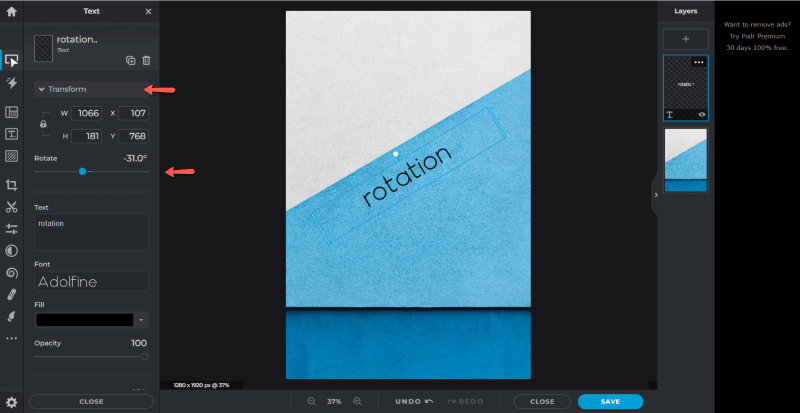
ဒါပါပဲ!
အဆင့် 4- သို့ save၊ စခရင်၏ညာဘက်အောက်ခြေရှိ အပြာရောင်ခလုတ်ကို နှိပ်ပါ။
ထပ်လောင်းအကြံပြုချက်များ
Pixlr X နှင့် E တွင်ကျန်ရှိသော စာသားရွေးချယ်စရာများကို စူးစမ်းလေ့လာရန် စိတ်ဝင်စားဖွယ်တွေ့နိုင်သည်။
မျဉ်းကွေးစာသားတူးလ်သည် စာသားလှည့်ရန် စိတ်ဝင်စားဖွယ်နည်းလမ်းကို ပံ့ပိုးပေးသည် . Curve မီနူးကိုရှာရန် Pixlr X ရှိ စာသားမီနူးအောက်သို့ ဆင်းပါ။ arc ပတ်ပတ်လည် စာသားလှည့်ရန် ရွေးစရာများပေါ်လာစေရန် ၎င်းကိုနှိပ်ပါ၊စက်ဝိုင်း သို့မဟုတ် စက်ဝိုင်းတစ်ဝက်။
စာသားတူးလ်ကို အသုံးပြုနေစဉ်တွင် အလွန်ဆင်တူသည့်ကိရိယာကို Pixlr E တွင် တွေ့ရှိနိုင်သည်။ ဖန်သားပြင်၏ထိပ်ရှိ ရွေးချယ်စရာမီနူးတစ်လျှောက်တွင်၊ ပုံစံများ ကိုရှာပြီး တူညီသောရွေးချယ်မှုများရှိလာစေရန် အကွေ့အကောက် ကိုရွေးချယ်ပါ။
နောက်ဆုံးအတွေးများ
Rotated text သည် သင့်ဒီဇိုင်းများကို စိတ်ဝင်စားမှုများစွာ ပေါင်းထည့်နိုင်သည့် ပြီးမြောက်ရန် လွယ်ကူသော အစိတ်အပိုင်းတစ်ခုဖြစ်သည်။ ဤကိရိယာကို နားလည်ခြင်းဖြင့် တန်ဖိုးကြီးသော သို့မဟုတ် ရှုပ်ထွေးသောဆော့ဖ်ဝဲလ်တွင် ရင်းနှီးမြှုပ်နှံခြင်းမပြုဘဲ ပရော်ဖက်ရှင်နယ်ဒီဇိုင်းများကို ပြီးမြောက်အောင်မြင်စေပါသည်။
Pixlr ကို ဒီဇိုင်းကိရိယာတစ်ခုအဖြစ် သင်မည်သို့ထင်မြင်သနည်း။ မှတ်ချက်များတွင် အခြားဒီဇိုင်နာများနှင့် သင့်အမြင်ကို မျှဝေပြီး ရှင်းလင်းချက်လိုအပ်ပါက မေးခွန်းများမေးပါ။

